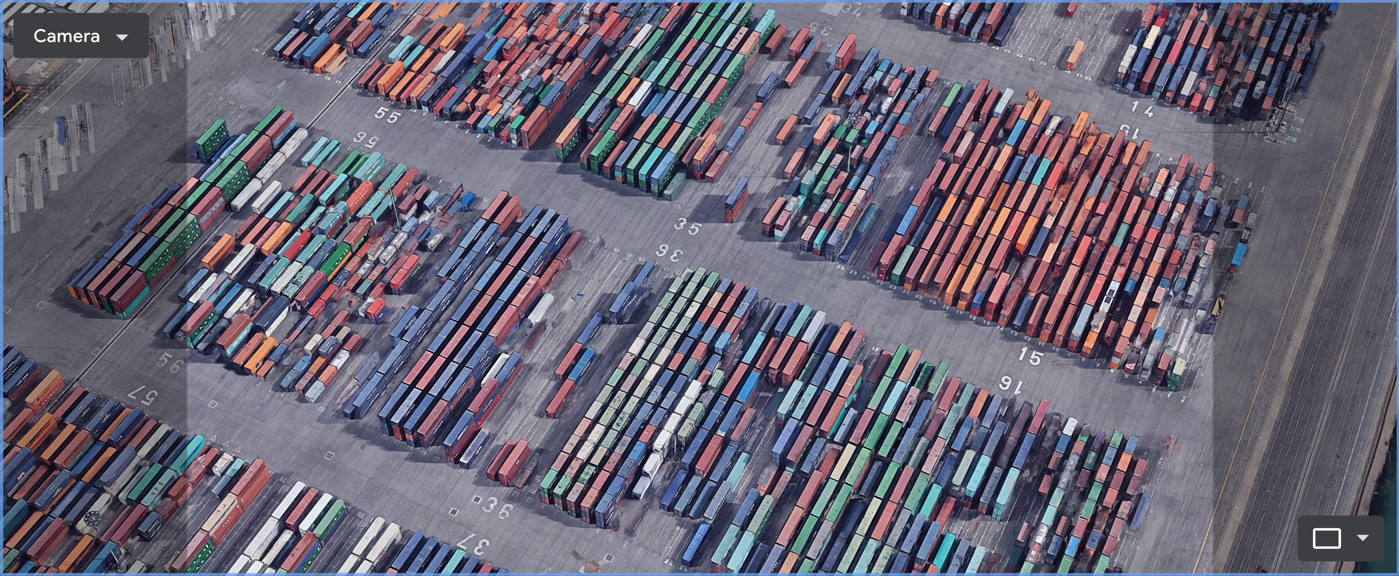প্রজেক্ট ম্যানেজমেন্ট
আর্থ স্টুডিও-এর অ্যানিমেশনগুলিকে "প্রজেক্ট" বলা হয়। প্রতিটি প্রজেক্টের নিজস্ব টাইমলাইন এবং সেটিং থাকে। এই টুলের নিজস্ব ফাইল ব্রাউজারের মাধ্যমে প্রজেক্ট অ্যাক্সেস করা যায় অথবা এক্সটার্নাল আর্থ স্টুডিও প্রজেক্ট ফাইল ফর্ম্যাটের (.esp) সাহায্যেও সেগুলি ডাউনলোড এবং শেয়ার করা যায়।
প্রজেক্ট সেটিংস
নতুন প্রজেক্ট তৈরি করার পরে আপনি প্রজেক্ট সেটিংস ডায়ালগের মাধ্যমে যেকোনও সময় সেটির যেকোনও সেটিং পরিবর্তন করতে পারেন। ফাইল মেনু থেকে অথবা ⌘P বোতামের মাধ্যমে প্রজেক্ট সেটিংসে যাওয়া যায়।
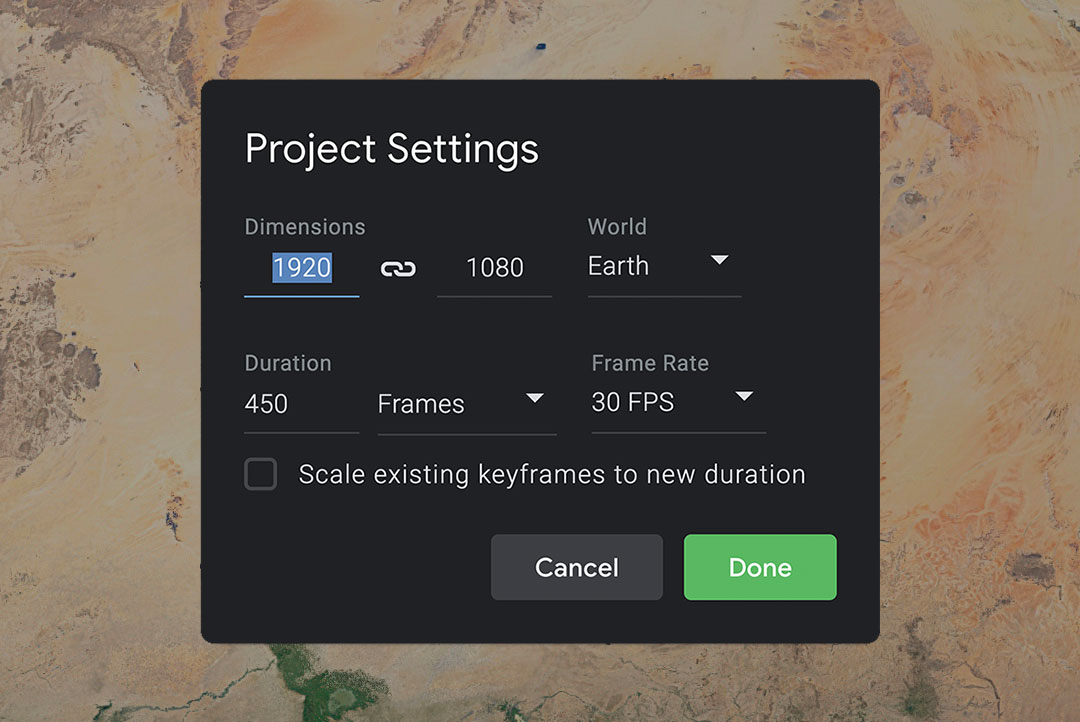
ডাইমেনশন
স্ন্যাপশট সেভ করা অথবা প্রজেক্ট রেন্ডার করার সময় আউটপুটের রেজোলিউশন। কোনও একটি ডাইমেনশন পরিবর্তন করলে প্রজেক্টের আকৃতির অনুপাত বজায় রাখার জন্য আর্থ স্টুডিও নিজে থেকেই অন্য ডাইমেনশনটি পরিবর্তন করে নেবে। আপনি আইকনে ক্লিক করে ডাইমেনশনগুলি আনলক করতে পারেন। আর্থ স্টুডিও-তে সর্বাধিক ৪০৯৬x২৩০৪ রেজোলিউশন ব্যবহার করা যায়।
সময়কাল
প্রজেক্টের সময়কাল। সময়কাল পরিবর্তন করতে চাইলে ডিফল্ট সেটিং হিসেবে আর্থ স্টুডিও প্রয়োজনীয় সংখ্যক ফ্রেম যোগ করবে অথবা বাদ দেবে। প্রয়োজনীয় চেকবক্সে টিক দিয়ে আপনি নতুন সময়কাল অনুযায়ী পুরনো কীফ্রেমগুলি অ্যাডজাস্ট করে নিতে পারেন।
ড্রপডাউন মেনুতে গিয়ে ফ্রেম এবং টাইমকোডের মধ্যে যেকোনওটি বেছে নিলে সেই অনুযায়ী টাইমলাইনের নোটেশন পরিবর্তন করা হবে।
ক্লাউডে সেভ করা
প্রজেক্ট ফাইল অনলাইনে সেভ করা হয় এবং আপনার Google অ্যাকাউন্টের সাথে সংযুক্ত করা থাকে। অ্যাকাউন্টে লগ-ইন করলে আপনি যেকোনও ডিভাইস থেকে আপনার সমস্ত ফাইল অ্যাক্সেস করতে পারবেন।
কোনও প্রজেক্ট সেভ করতে এবং খুলতে ফাইল মেনুতে যান অথবা ⌘S এবং ⌘O হট-কী টিপুন।
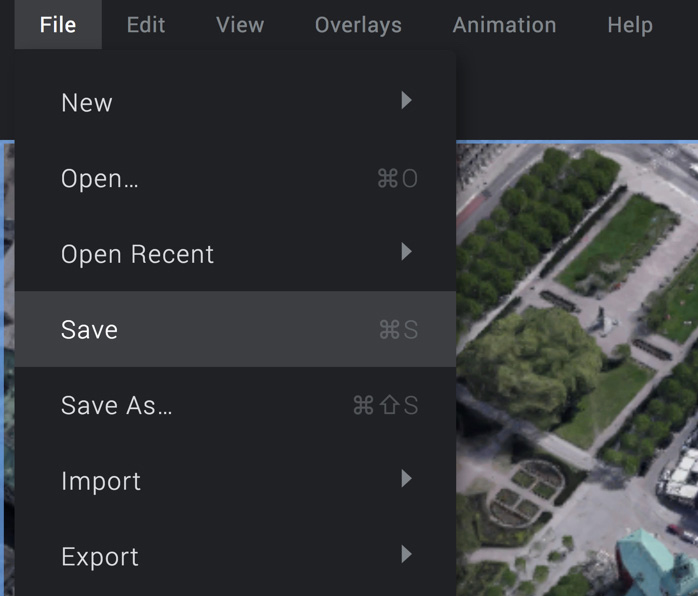
ফাইল ব্রাউজার
প্রজেক্ট সেভ করা অথবা খোলার সময় যে বিল্ট-ইন ফাইল ব্রাউজারটি দেখানো হয়, সেটির মাধ্যমে আপনি ফাইল ম্যানেজ করতে পারেন। ডিফল্ট হিসেবে, রুট ফোল্ডার "আমার প্রজেক্ট"-এ ফাইল সেভ করা হয়। "নতুন ফোল্ডার" ফিল্ডে কোনও নাম লিখে Enter বোতামটি টিপে আপনি "আমার প্রজেক্ট"-এর মধ্যে নতুন ফোল্ডার তৈরি করতে পারেন। ট্র্যাশক্যান আইকনে ক্লিক করে প্রজেক্ট এবং ফোল্ডার মুছে দেওয়া যায়।
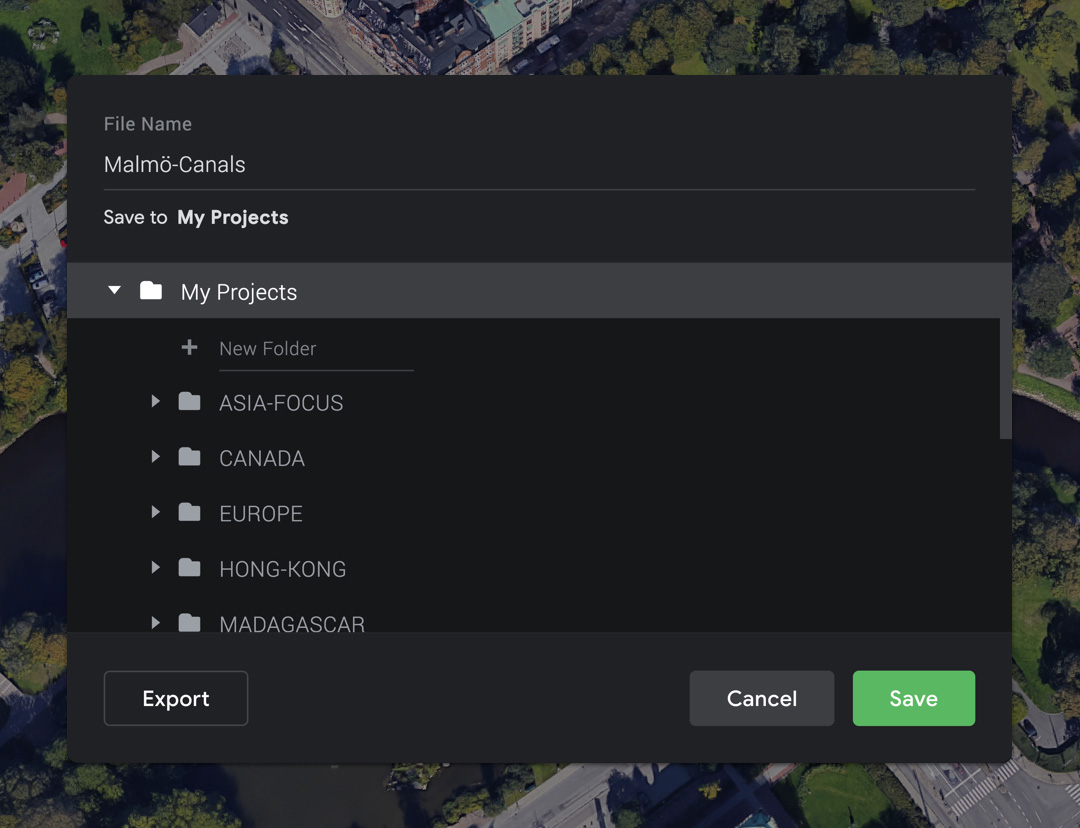
স্থানীয় ডিভাইসে প্রজেক্ট এক্সপোর্ট করা
আর্থ স্টুডিও-তে প্রজেক্ট ইম্পোর্ট এবং এক্সপোর্ট করার জন্য আর্থ স্টুডিও প্রজেক্ট ফাইল (.esp) ব্যবহার করা হয়। এর সাহায্যে আপনি কোনও প্রজেক্ট স্থানীয়ভাবে সেভ করতে এবং একসাথে কাজ করার জন্য অন্যদের সাথে শেয়ার করতে পারেন।
ফাইল মেনুতে গিয়ে অথবা ⌘E বোতাম টিপে .esp ফর্ম্যাটে অ্যানিমেশন এক্সপোর্ট করতে। কোনও .esp ফাইল ইম্পোর্ট করার জন্য সেটিকে টেনে ব্রাউজারের মধ্যে নিয়ে আসলেই হবে। তাছাড়া, ফাইল > ইম্পোর্ট করুন অথবা ⌘I বোতাম টিপেও আপনি সেটি ইম্পোর্ট করতে পারেন।
এক্সটার্নাল রিসোর্স
এছাড়া, আর্থ স্টুডিও-তে ওভারলে (.kml, .kmz) এবং আর্থ স্টুডিও বান্ডেল (.esb) ইম্পোর্ট করা যায়, যা বান্ডেল ওভারলে।
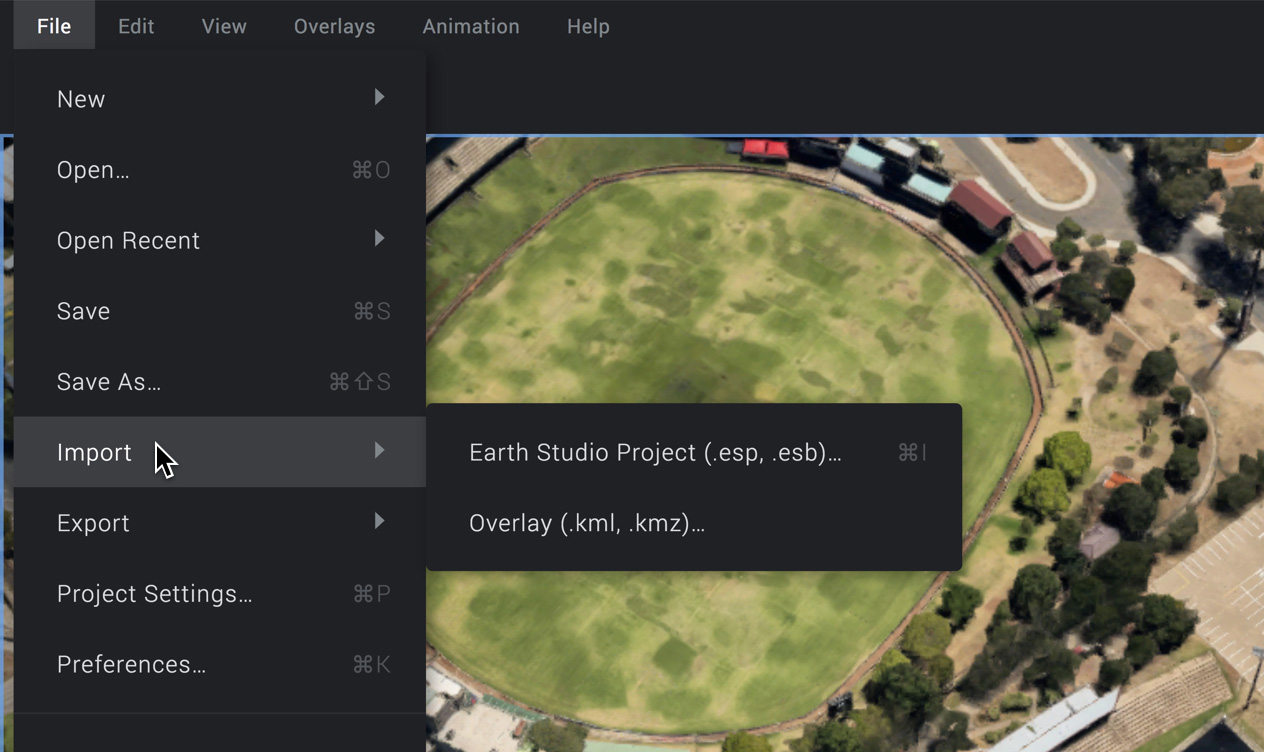
প্রজেক্টে কোনও KML অথবা KMZ ফাইল ইম্পোর্ট করা হলে সেটির জন্য Google ড্রাইভে আলাদা একটি ফোল্ডার তৈরি করা হয়। Google ড্রাইভের ফাইলটির একটি রেফারেন্স আর্থ স্টুডিওতে সেভ করা থাকে, যাতে পরের বার প্রজেক্টটি খোলার সময় সেটি অ্যাক্সেস করা যায়।
তবে আপনি যদি অন্য কোনও ব্যবহারকারীর সাথে কোনও প্রজেক্ট শেয়ার করতে চান তাহলে Google ড্রাইভে সেভ করা আপনার KML ফাইলে তাকে অ্যাক্সেস দিতে হবে।
তাছাড়া, এক্সপোর্ট ডায়ালগে প্রজেক্ট ফাইলে এক্সটার্নাল KML এম্বেড করুন বিকল্পটি চালু করা আপনি এক্সপোর্ট করা প্রজেক্টে KML এম্বেড করে দিতে পারেন। এর ফলে একটি .esb ফাইল তৈরি হবে, যা দেখে বোঝা যাবে যে সেটি একটি বান্ডেল করা প্রজেক্ট ফাইল। মনে রাখবেন, .esb ফাইলের সাইজ বেশি হয়।
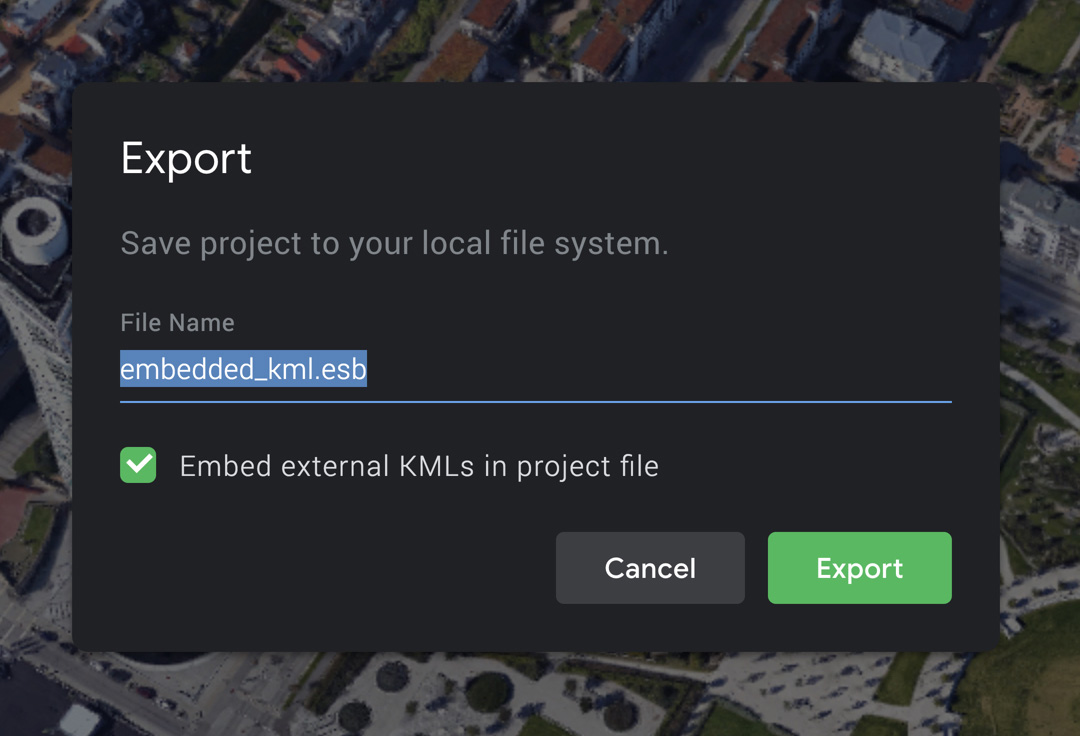
মূল প্রজেক্টে দেখতে পাওয়া KML অন্তর্ভুক্ত করার জন্য সেটিকে .esb ফাইল হিসেবে এক্সপোর্ট করুন।
লোকেশন শেয়ার করা
একসাথে কাজ করার জন্য ইউআরএল ব্যবহার করে অন্যদের সাথে দ্রুত এবং সহজে লোকেশন (এমনকি ক্যামেরার নির্দিষ্ট অ্যাঙ্গেলও) শেয়ার করার সুবিধাটি আর্থ স্টুডিও-তে রয়েছে। আপনি এই মুহূর্তে যে ভিউয়ে আছেন, সেটি ক্লিপবোর্ডে কপি করার জন্য ভিউপোর্টে রাইট ক্লিক করে লোকেশনের ইউআরএল কপি করুন বিকল্পটি বেছে নিন অথবা ভিউপোর্ট ফোকাসে থাকা অবস্থায় (নীল আউটলাইন) ⌘C বোতাম টিপুন।
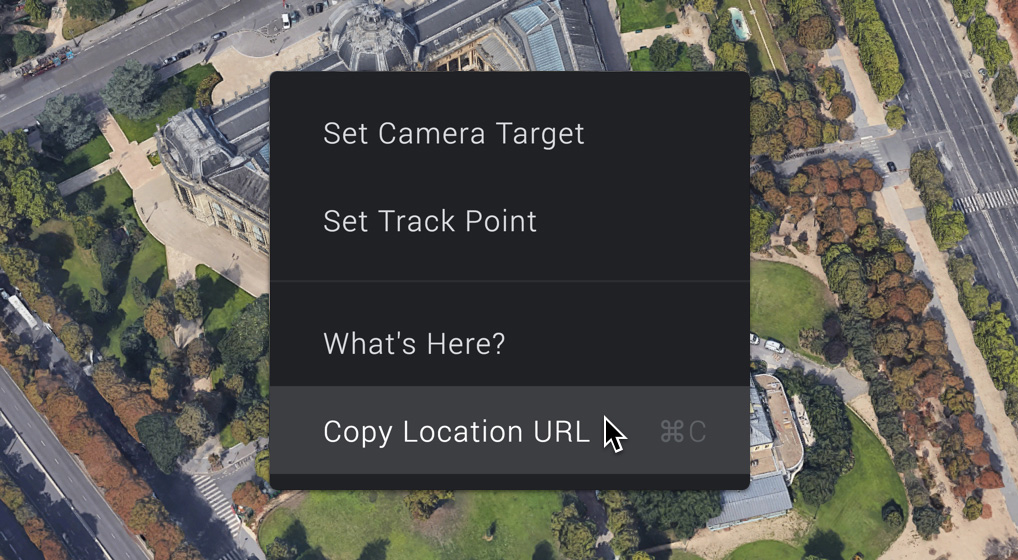
লোকেশনের ইউআরএল যেকোনও সাধারণ ইউআরএলের মতোই কাজ করে: ব্রাউজারে এটি পেস্ট করে দিলে নতুন আর্থ স্টুডিও প্রজেক্ট খুলে যাবে এবং সেভ করা লোকেশনে ক্যামেরা সেট করা হবে। এছাড়া ভিউপোর্ট ফোকাসে থাকা অবস্থায় আপনি ⌘V বোতাম টিপেও লোকেশনের ইউআরএল কোনও আর্থ স্টুডিও উইন্ডোতে পেস্ট করতে পারেন।
এমনকি, আপনি চাইলে সরাসরি Google ম্যাপ থেকে লোকেশন কপি করতে পারেন। পছন্দের লোকেশনে নেভিগেট করুন এবং ব্রাউজার থেকে Google ম্যাপের ইউআরএলটি কপি করে নিন, তাহলেই হবে।
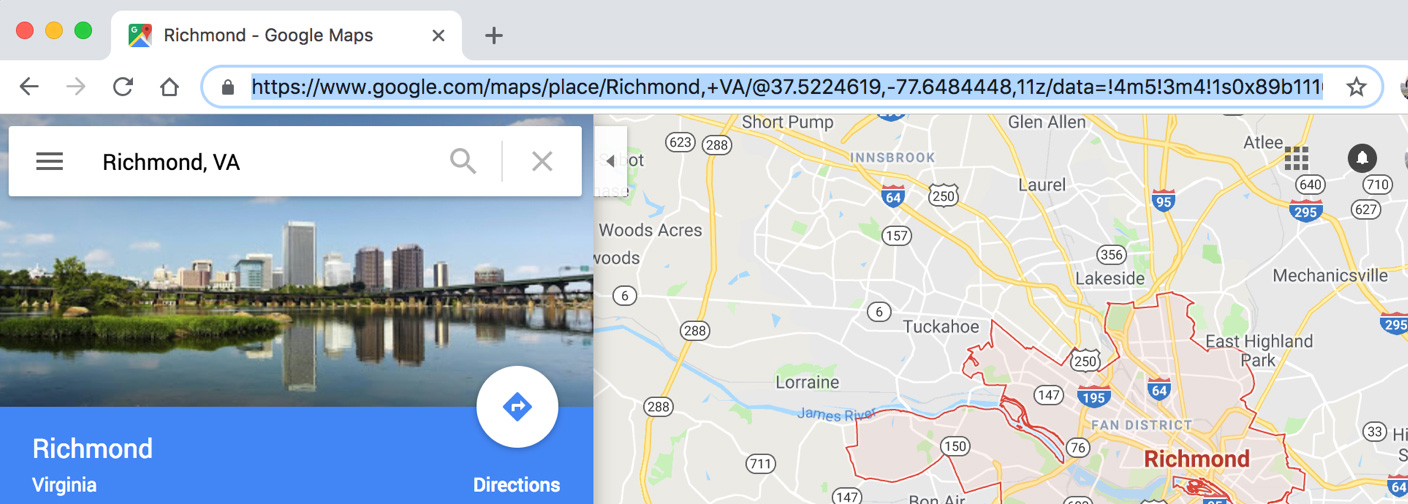
তারপর সেই লোকেশনে সরাসরি নেভিগেট করার জন্য (ভিউপোর্ট ফোকাসে থাকা অবস্থায়) ইউআরএলটি আর্থ স্টুডিওতে পেস্ট করে দিন।